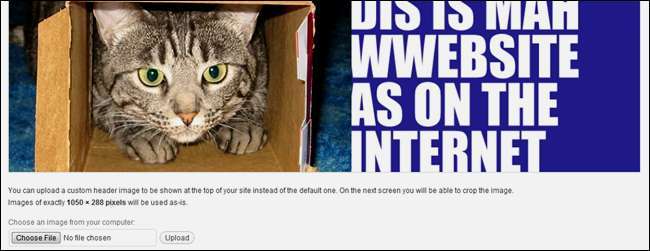
Förra veckan pratade vi om hur man köper och startar en enkel webbplats med WordPress. Idag börjar vi anpassa vår WordPress-webbplats och få dig på rätt fot för att ha en högkvalitativ, funktionsrik webbplats.
Vi går snabbt igenom WordPress-menyerna och hjälper till att göra det enklare för en första gångsanvändare, samt visar hur du startar din nya webbplats med ett tema och en lättuppdaterbar, anpassad navigering. Det kan vara skrämmande att starta en ny WordPress-webbplats, men håll fast vid oss - del två av "Hur du äger din egen webbplats" kommer precis upp.
Vad finns i en grundläggande WordPress-installation?
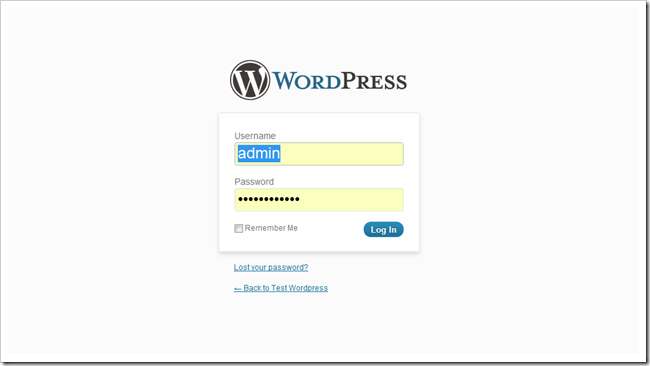
Du borde kunna hitta "baksidan" på din nya WordPress-webbplats genom att besöka din nya domän och lägga till / wp-admin i slutet av den. Du bör få en sida som ser ganska ut som den här där du kan logga in och fiska med din nya sida.
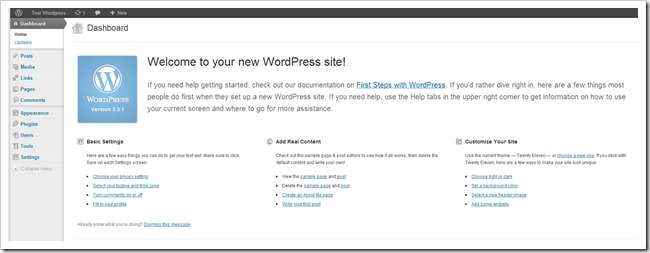
Det här är instrumentpanelen. Den har mycket mycket användbar information, inklusive uppdateringar och förslag på nytt innehåll för att börja skriva, nya plugins att lägga till eller inställningar som du kan justera. Låt oss börja med att titta på alternativen på den här sidan.
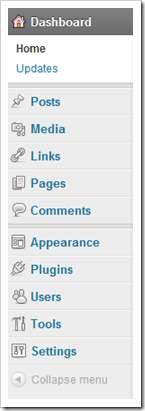
|
WordPress är ganska enkelt, men den stora mängden nya saker att lära sig kan vara
verkligen
överväldigande först. Här är en snabb uppdelning av den här menyn.
Inlägg skapar nya inlägg i bloggstil. Eftersom WordPress är bloggapplikation är detta högst upp på menyn. Media är för att ladda upp bilder, video och filer. Du kan göra allt från din webbläsare, inget FTP-program krävs. Detta gör allt så mycket lättare. Länkar är en av SEO-funktionerna i WordPress. Använd den för att skapa en listlänk som är relevant för ditt innehåll, eller som vi ska göra, ignorerar du den. Sidor kontrollerar och lägger till sidor som inte registreras som "inlägg" i WordPress. Det är inte mycket skillnad, förutom att sidor inte visas i RSS-flöden på en webbplats (som standard.) Kommentarer låter dig läsa måttligt vad som sägs på din webbplats av besökare. Utseende låter dig ändra bakgrunden, menyerna, rubrikerna, färgerna osv på din webbplats och ditt tema. Det är också där du laddar ner nya teman eller mallar. Plugins är tillägg för din webbplats. De kan sträcka sig från enkla till otroligt komplexa. Många är användbara och andra är dåliga. WordPress hittar gratis plugins för dig. Användare låter dig ändra ditt användarnamn eller lägga till andra personer på din webbplats. Verktyg och inställningar är tekniska menyer för att justera aspekter av din webbplats. |

Du kan också hitta uppdateringar till din programvara på denna instrumentpanel. Detta kommer att hålla WordPress uppdaterad till den senaste versionen samt uppdatera alla plugins, teman eller annan programvara som du installerar på din WordPress-webbplats.
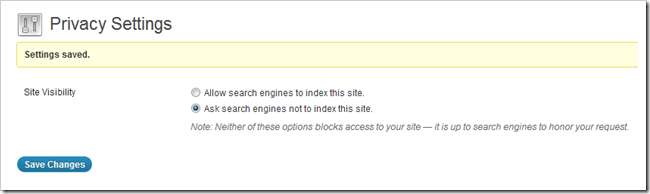
Som standard kan WordPress kontakta de stora bloggkatalogerna och sökmotorerna så att din sida kan visas som ett relevant resultat. Du kanske vill titta under Inställningar> Sekretess och ställ det här till ”Be sökmotorer att inte indexera den här webbplatsen” tills du är nöjd med din sida och redo att få den där ute. Eller bara lägg ut det ofullständigt - det spelar förmodligen inte så mycket.
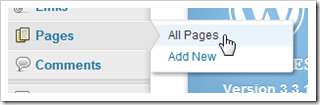
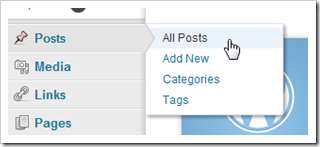
Många av menyerna har barnsidor med massor av alternativ. De två första du bör bekanta dig med är inlägg och sidor, beroende på hur du vill använda WordPress. Om du vill skapa en blogg kommer troligen "Inlägg" att vara en plats du kommer att spendera mycket tid på. Men om du ska skapa statiska sidor ... gissade du det, "Sidor" är det.
Anpassa en WordPress-installation genom att ändra teman
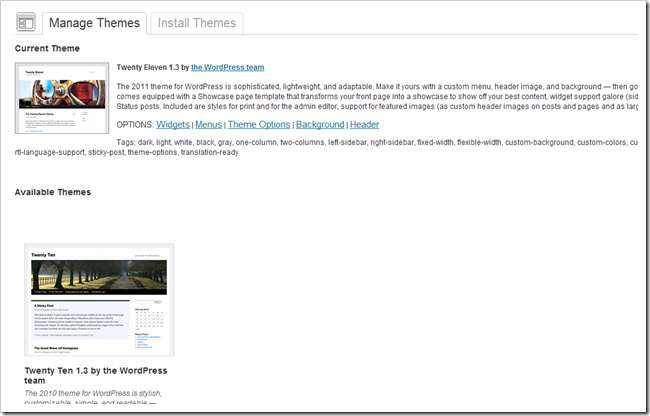
WordPress använder uppsättningar stilark och mönster som kallas "Teman" för att anpassa layouten. Detta kan vara ett utmärkt sätt för icke-designers och icke-tekniska människor att få sin webbplats att se bättre ut utan mycket ansträngning, och kan ge mellanklassdesigners en plats att börja anpassa. Och avancerade WP-användare kan skapa sina egna teman, antingen för att sälja eller ge bort som fri programvara.
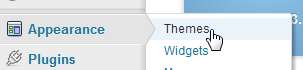
Du hittar den här menyn genom att navigera till Utseende> Teman.

Det är enkelt att installera nya teman. Du kan helt enkelt ladda ner nya via WordPress genom att växla till fliken "Installera teman".

Du hittar massor av kategorier som du kan välja mellan för att hitta ett tema, inklusive färg och kolumnlayout. Idag ska vi välja de här alternativen, för vi vill kunna anpassa vår bakgrund, färger, sidhuvud och menyer på vår webbplats.
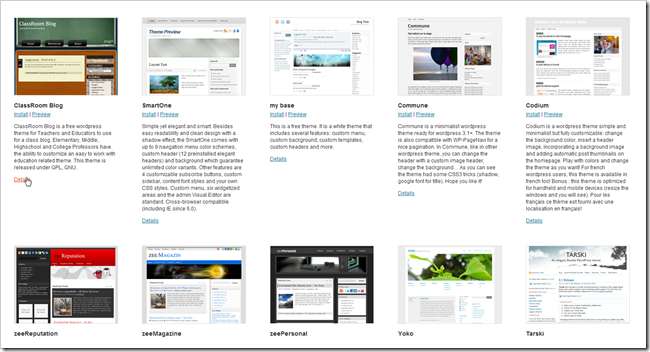
WordPress ger dig en stor lista med teman som passar de kriterier du valde.
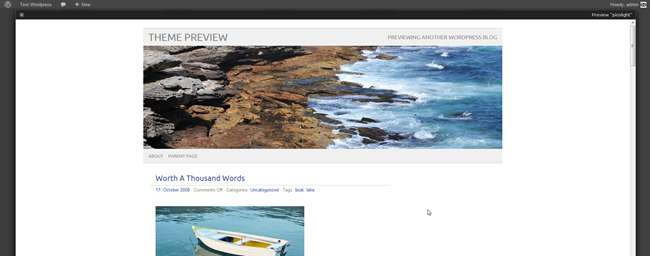
En av de coolaste funktionerna är att du kan förhandsgranska ett tema innan du installerar det. Vi använder den här för vår demonstration. Det heter Picolight .
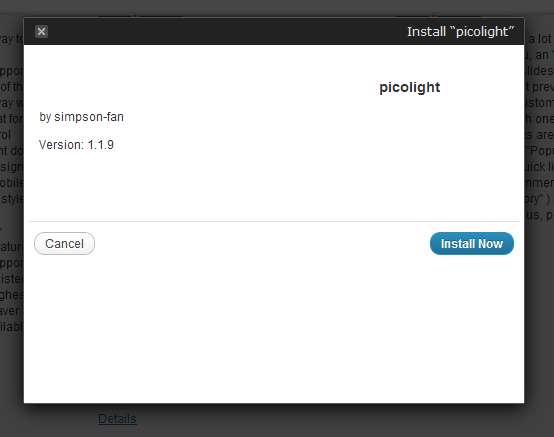
Klicka på installera och klicka sedan igenom för att ladda ner och installera filerna i din WordPress-backend.
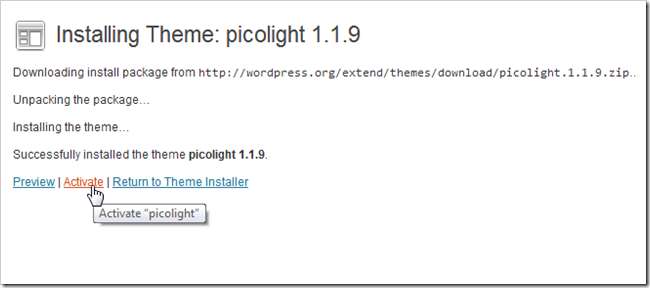
Även efter att alla filer har laddats ner och placerats måste du fortfarande ”aktivera” det för att be WordPress att använda temat.
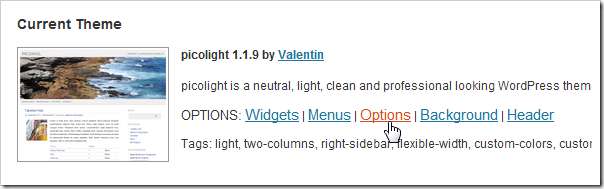
Du hittar också många alternativ när ditt tema är installerat och aktiverat. Låt oss ta en titt på dem nu.
Anpassa din huvudnavigering
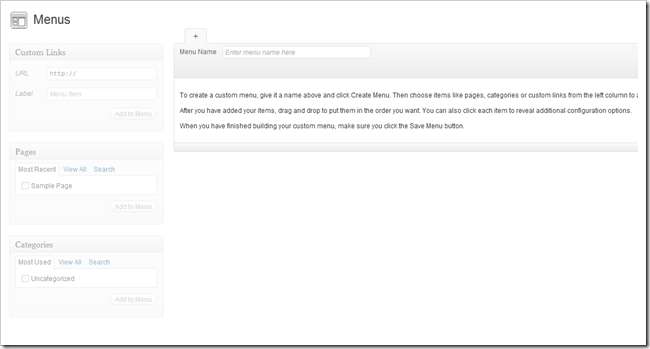
Menyer är troligen det första du bör börja anpassa. De flesta nyare WordPress-teman stöder "anpassade menyer" som kan redigeras här. Men för att börja anpassa en meny måste du göra några andra justeringar först.
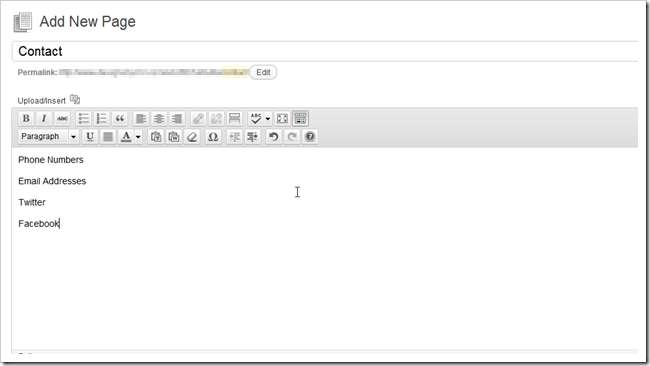
Hitta sidor> Lägg till ny sida och börja skapa alla sidor du vill ha i din meny. Du kan också ta bort alla sidor som du inte vill visa på din webbplats här också.
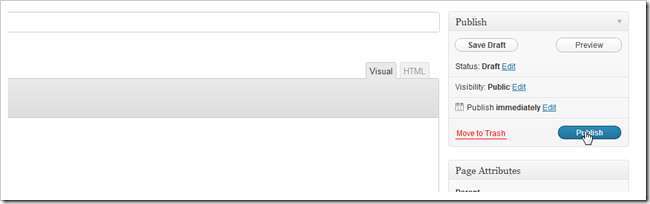
När du är klar med dina sidor klickar du på publiceringsknappen för att lägga ut dem i världen.
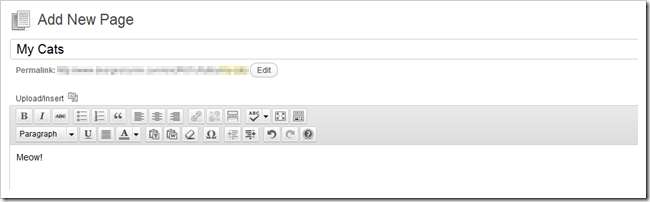
Fortsätt att skapa sidor tills du har fått nog att fylla i din meny, eller så är du trött på att göra dem.
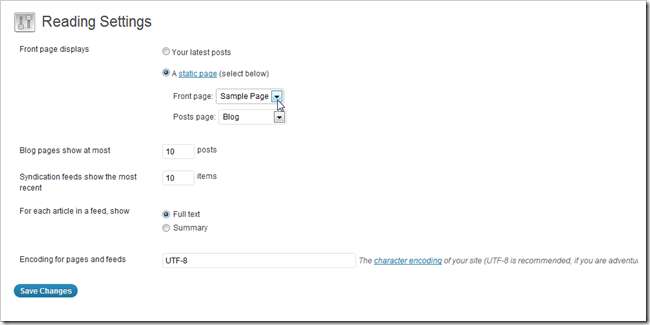
Nästa steg är att hitta "Läsinställningar" under Inställningar> Läsinställningar. Här kan du ändra "hemsidan" på din webbplats till en statisk sida och inte standardblogsidan (om det är det som flyter din båt). Du kan också ställa in din bloggs startsida till vilken befintlig statisk sida som helst. Klicka på "Spara ändringar" när du är klar med dessa inställningar.
(Författarens anmärkning: Jag använde felaktigt "Exempelsidan" som den statiska förstasidan och ändrade senare namnet till "Hem". Du kan också göra det, men jag visste dåraktigt hur jag skulle göra det genom att gå tillbaka till "Sidor" ”Och byta namn på provsidan.)

Gå tillbaka till menyer genom att navigera till Utseende> Menyer. Du kan skriva direkt i "Menynamn" för att skapa en meny. Alla namn är bra, kom bara ihåg vad det var senare.
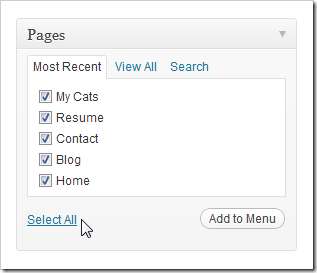
Kontrollera de sidor du vill ha och klicka på "Lägg till i menyn."
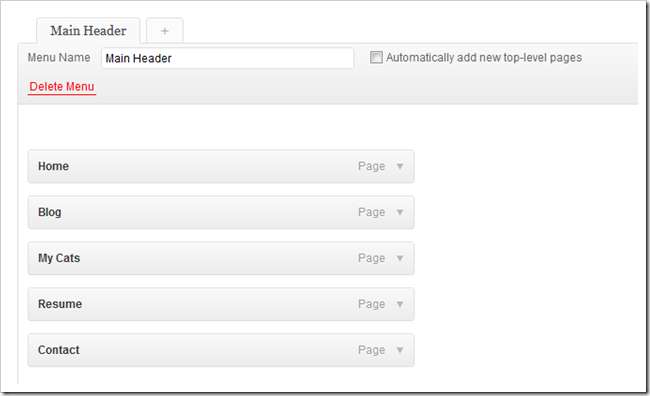
Den översta sidan visas först i navigeringen och den nedersta visas sist. Du kan klicka och dra runt dem för att ordna dem.
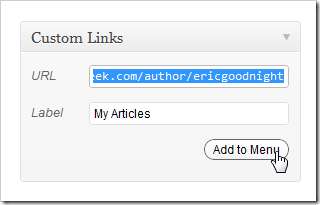
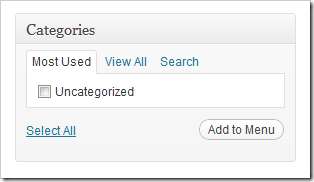
Du har också möjlighet att lägga till externa länkar och interna kategorier i dina menyer, allt ganska praktiska tillägg.

Hitta "Spara meny" längst ned till höger på sidan för att slutföra ändringarna.

Hitta sedan bara avsnittet "Platser" på samma menysida. Picolight stöder bara en meny som standard, så vi väljer helt enkelt vår meny (vi kallade den "Main Header" tidigare) och väljer spara.
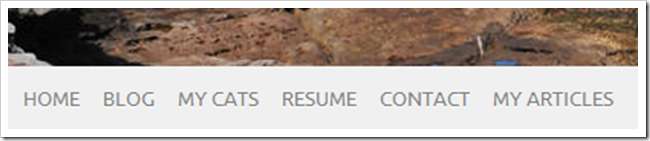
Och när vi kontrollerar vår sida hittar vi att vår nya meny är installerad och väntar på att bli navigerad. Den här menyn uppdateras från den här backend - om du vill lägga till eller ta bort sidor behöver du inte redigera 50 html-filer.
Mer att komma med i del 3
Det finns fortfarande mycket mer att gräva igenom i WordPress. Om du känner dig äventyrlig kan du gräva igenom din installation och ta reda på vad som fungerar för dig och vad som inte är lätt och uppenbart. Vi kommer tillbaka med del tre innan du vet ordet.
Hur du äger din egen webbplats (även om du inte kan bygga en)
Del 1: Hosting och installation | Del 2: Teman och menyer
Del 3: Anpassning, widgets och plugins
Så, hur gjorde vi det? Känner du dig mer förvirrad eller mindre? Eller är du en sagolik "webbmästare" med massor av tips för nybörjare för deras första "riktiga" webbsida? Berätta vad du tycker i kommentarerna, eller skicka dina frågor till [email protected] . Dina frågor om WordPress och att skapa grundläggande webbsidor kan inkluderas som en del av nästa artiklar i denna serie.
Bildkredit: Cat in the Box av beundrare, Creative Commons.







